wps表格怎么输入公式 如何在WPS的文本框中输入函数
经验直达:
- 如何在WPS的文本框中输入函数
- wps表格怎么输入公式
- wps中执行命令的方法是
一、如何在WPS的文本框中输入函数
- 1、在计算机桌面的Wps文字图标上 , 双击鼠标左键将其打开运行 。如图所示;
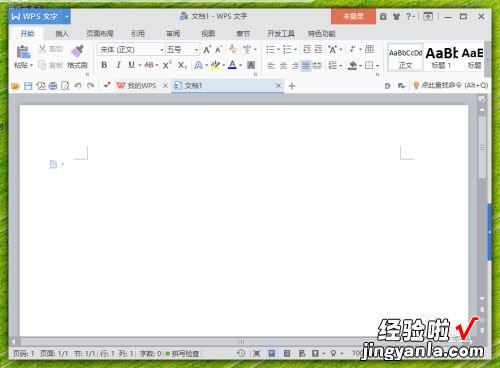
请点击输入图片描述
- 2、在运行的Wps文字程序窗口,点击打开“插入”菜单选项卡 。如图所示;
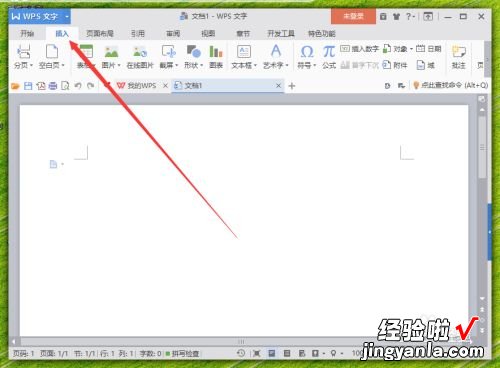
请点击输入图片描述
- 3、在插入菜单选项卡下,点击“公式”命令选项 。如图所示;
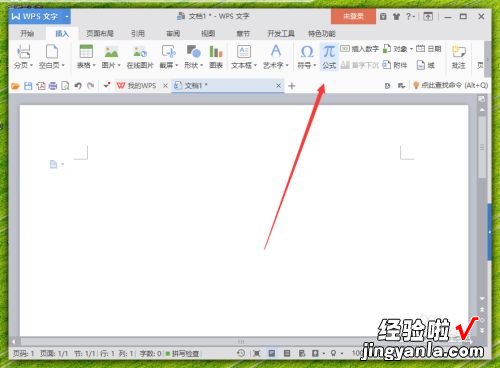
请点击输入图片描述
- 4、点击公式命令选项后,这个时候会打开“公式编辑器”对话窗口 。如图所示;

请点击输入图片描述
- 5、在公式编辑器对话框窗口中,在公式编辑区输入我们要写入的公式 。如图所示;

请点击输入图片描述
- 6、公式输入好以后,依次点击“文件”-->“退出并返回到文档”命令选项 。如图所示;
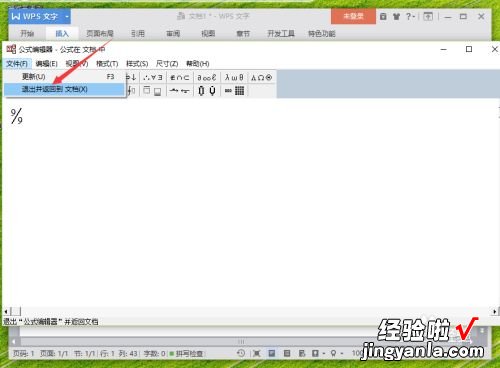
请点击输入图片描述
- 7、返回到文档后,可看到输入公式后的效果 。如图所示;
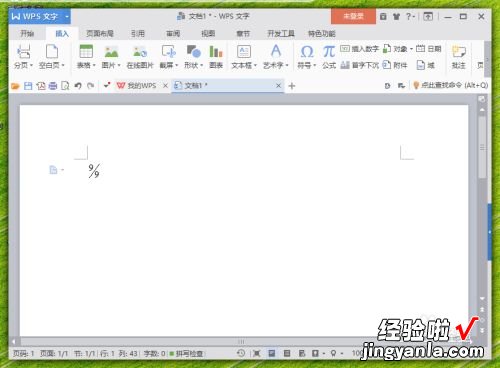
请点击输入图片描述
二、wps表格怎么输入公式
以下是WPS输入公式的方法(以WPS 2019版本示例):
- 直接点击工具栏“公式”插入公式;
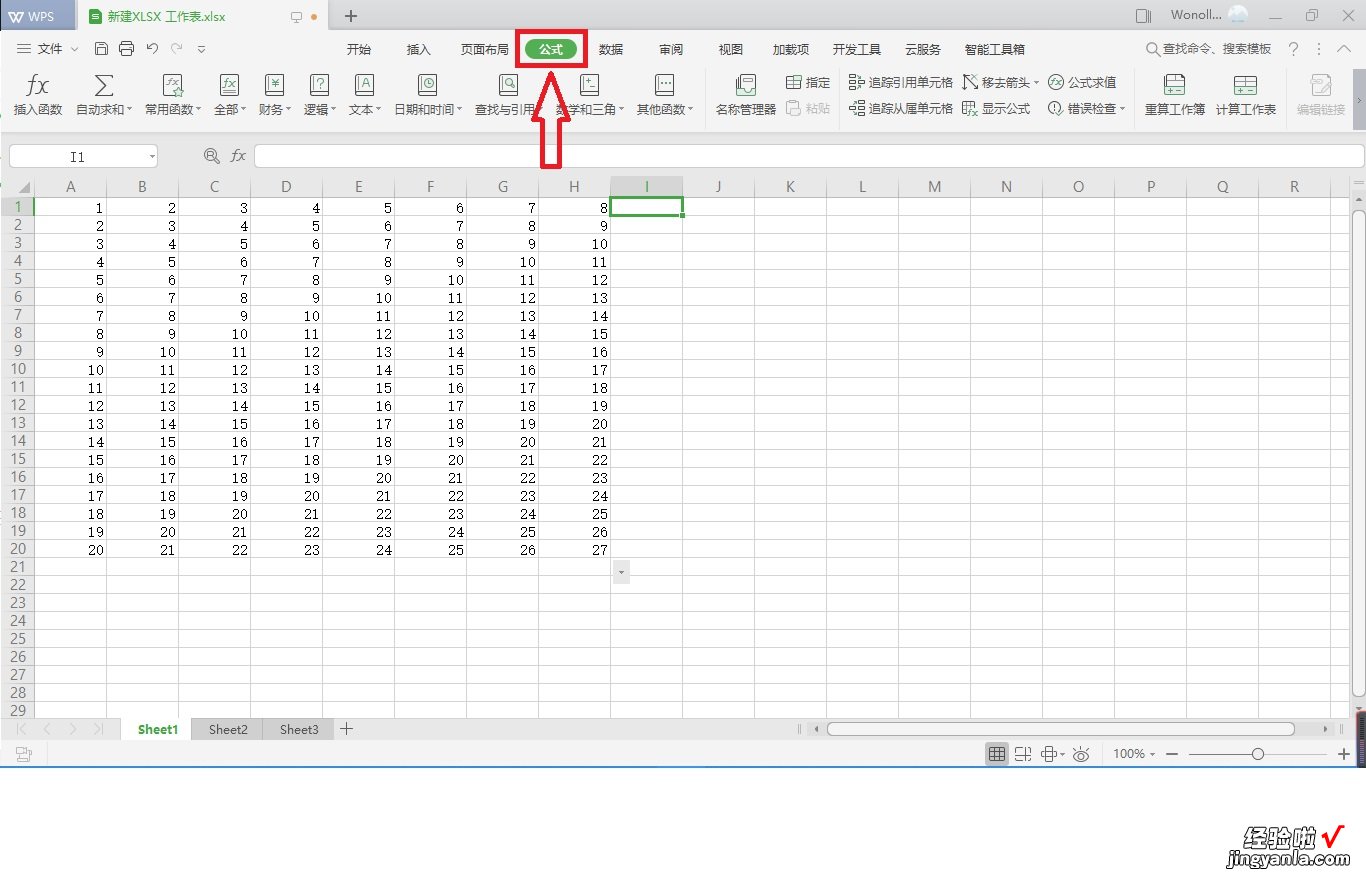
2.点击公式之后,比如现在想计算单元格内A2到H2这一行的和,可以在上方点击“常用函数”的“SUM”函数,如图所示;
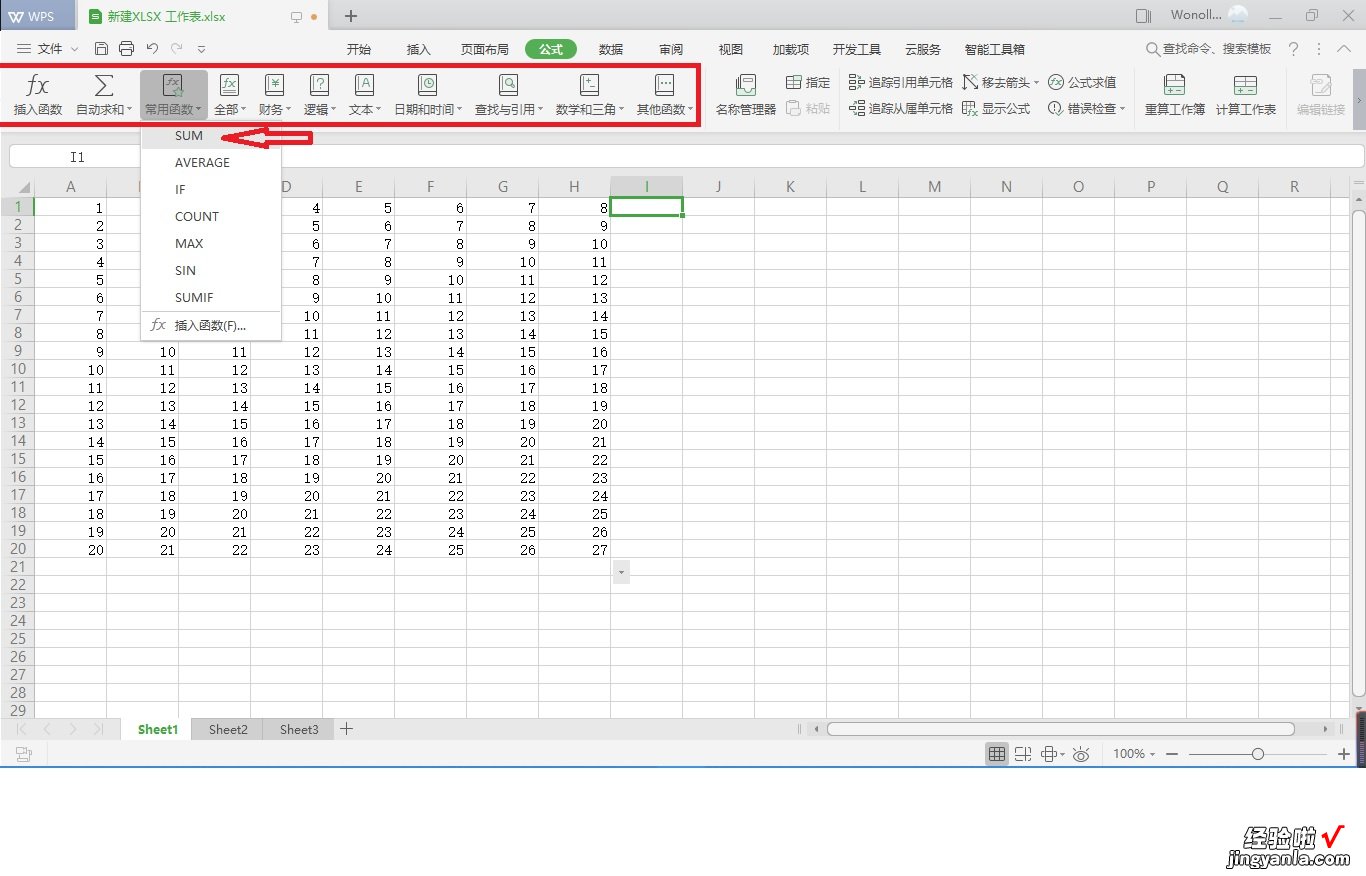
3.然后就可以在想要显示使用函数计算结果的格子内使用该函数了,使用函数可以直接输入需要计算的单元格,也可以直接点击输入框后在外面的单元格上拖动来选取需要计算的一系列单元格,如图所示;
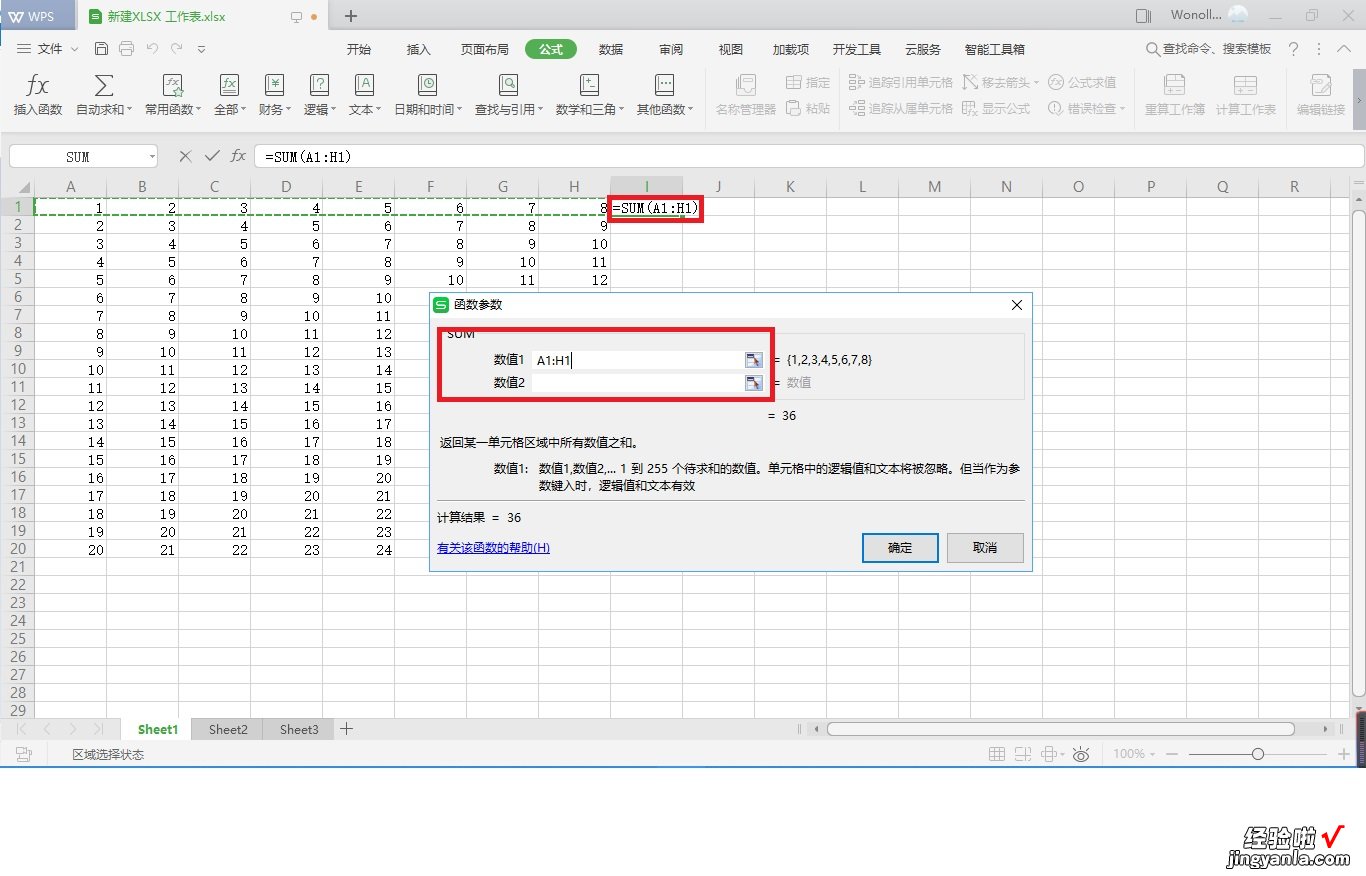
4.熟悉函数的计算原理和使用方法后,也可以直接在需要写入结果的单元格内输入需要使用的函数,也可以在上方编辑栏上“fx”的右边输入函数 , 如图所示,(注意不能输入错误 , 否则会计算错误,不过输入函数错误的话软件也会提示是否需要改为正确格式等操作);
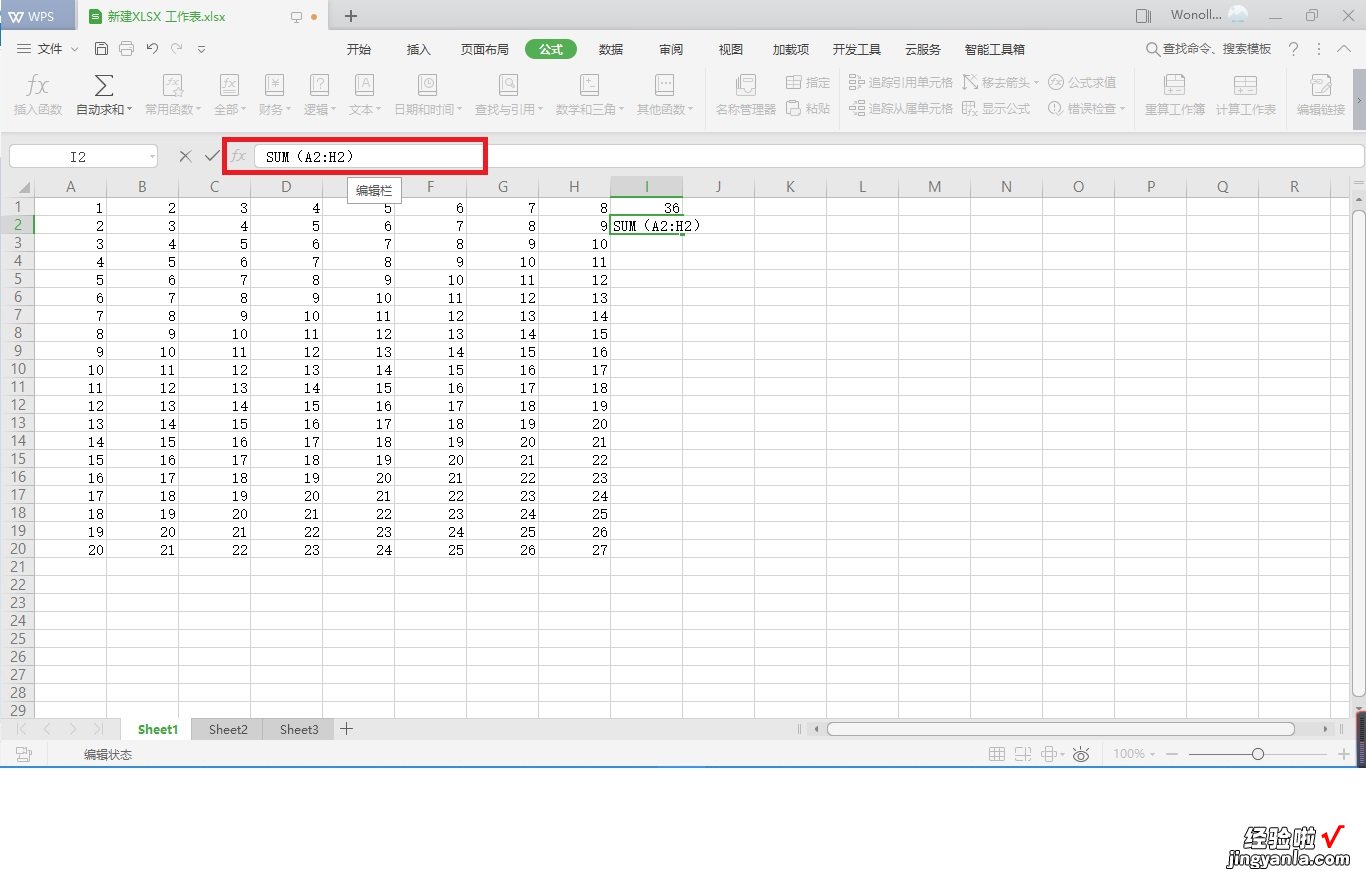
5.如需输入其他公式 , 可以在插入函数里面的“全部函数”里面查找需要使用的函数或者公式;
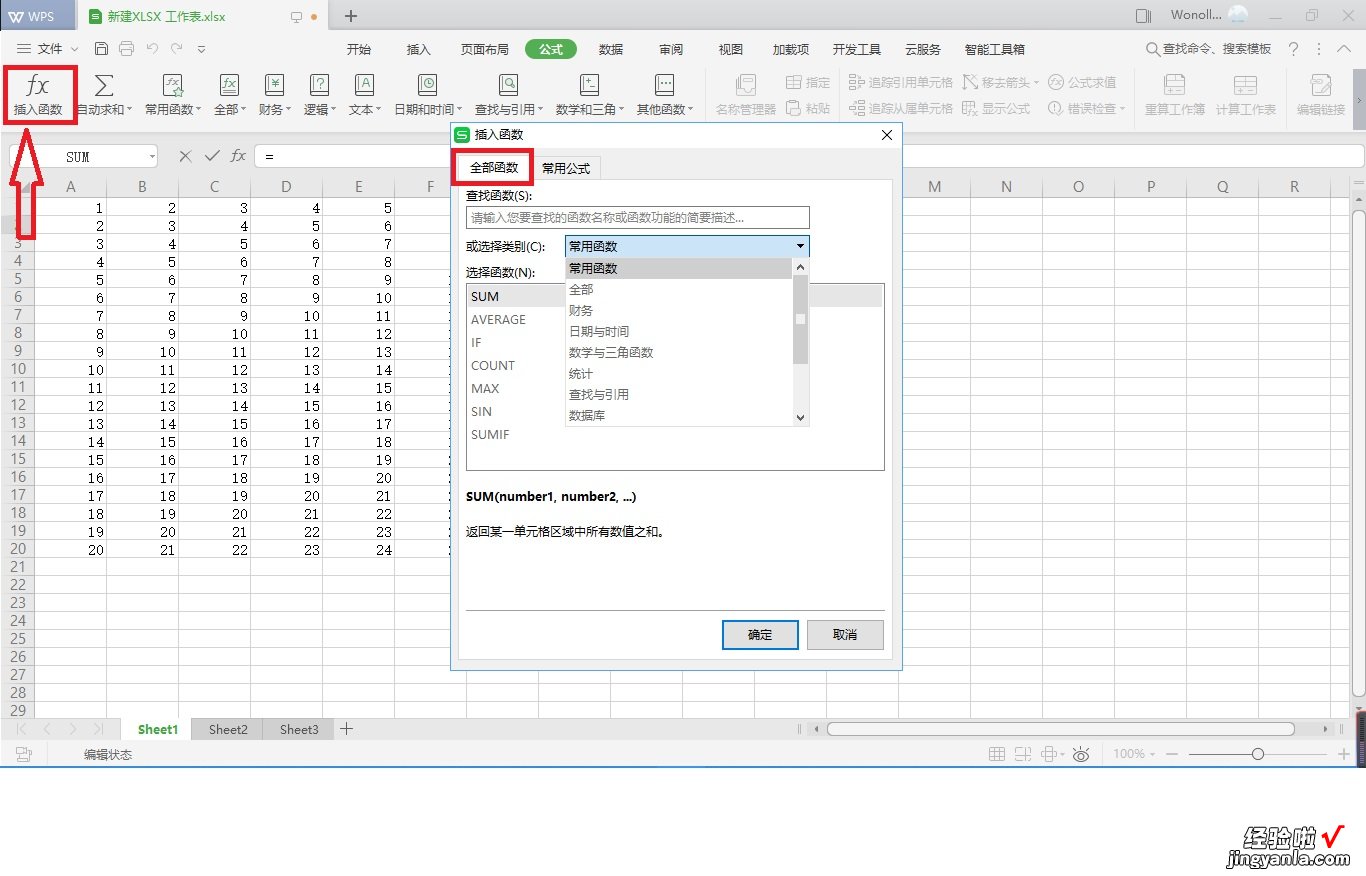
三、wps中执行命令的方法是
【wps表格怎么输入公式 如何在WPS的文本框中输入函数】您问的是在wps文字中执行命令的方式是什么吧?具体的方式是:
1.按crtl f键可以出现搜索全文本框 。
2.按crtl p可以打印文本内容 。
3.按crtl s可以保存文本内容 。
4.按crtl c可以复制内容 。
5.按crtl v可以粘贴内容 。
6.按crtl z可以回滚内容 。
WPS一般指WPSOFFICE 。WPSOffice是由北京金山办公软件股份有限公司自主研发的一款办公软件套装,1989年由求伯君正式推出WPS1.0.可以实现办公软件最常用的文字、表格、演示,PDF阅读等多种功能 。0-
